
L'édition ou le recadrage d'une photo peut sembler une tâche assez simple, mais si tu ne sais pas où chercher, ça peut être frustrant. Nous allons vous montrer comment utiliser l'éditeur de photos le plus simple pour Android.
Google Photos est une application très populaire qui est préinstallée sur de nombreux smartphones et tablettes Android.. Vous n'avez pas besoin d'utiliser la sauvegarde cloud de Google pour utiliser l'application comme galerie de photos de base, même si beaucoup choisissent de le faire. Il possède également certains des outils de retouche photo les meilleurs et les plus simples.
EN RELATION: Comment transférer vos photos et vidéos Facebook vers Google Photos
Premier, ouvrez l'application Google Photos ou installez-la à partir de celle-ci Google Play Store sur votre appareil Android.
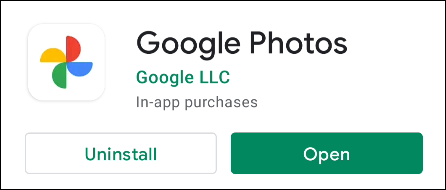
Si vous ouvrez l'application pour la première fois, il vous sera demandé si vous souhaitez utiliser la fonction “Sauvegarde et synchronisation” sur le nuage. Ceci n'est pas nécessaire pour utiliser Google Photos, donc tu peux le sauter si tu veux.
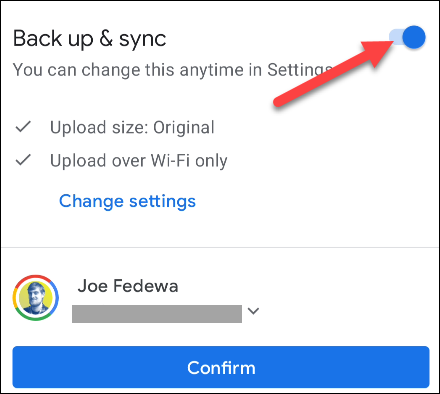
Vous pouvez également “Houblon” via un tutoriel.
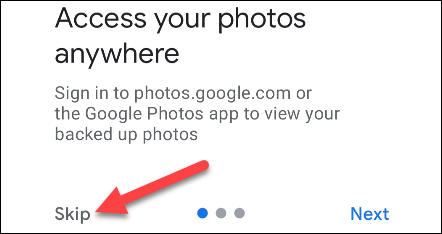
Pour commencer, sélectionnez une photo. Les dossiers des appareils se trouvent dans l'onglet “Une bibliothèque”.
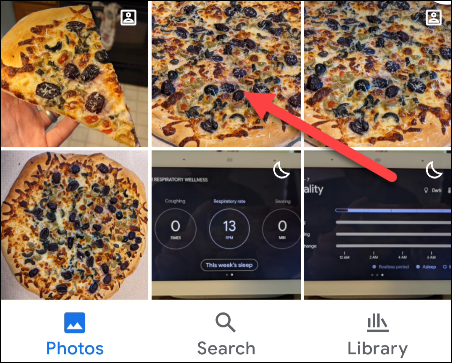
Avec la photo ouverte, touchez le bouton “Éditer”.

La première chose que vous verrez est une série de modifications suggérées que vous pouvez apporter. En général, Ce sont des choses comme un choix général de “Améliorer” o ajustements de la température de couleur. Appuyez simplement sur un pour postuler.

En bas, il y a une rangée d'onglets avec différents outils. Le suivant est “Garniture”, avec diverses options de recadrage (comme il est montré dans ce qui suit). Faites simplement glisser les poignées pour recadrer la photo à votre guise.

L'onglet suivant est “Régler”. C'est là que vous trouverez une tonne d'outils d'édition professionnels., comme des paillettes, contraste, Pointe blanche, saturation, teint et plus. Sélectionnez un outil pour l'ajuster.

Le suivant est “Filtres”, cela vous semblera familier si vous avez utilisé Instagram. Ce sont des préréglages qui changent radicalement l'apparence de la photo en un seul clic.

Finalement, l’onglet “Suite” a des applications supplémentaires qui peuvent être disponibles sur votre appareil. Ça peut être utilisé “Marqué” dessiner sur la photo. J'ai installé Snapseed, donc c'est aussi listé ici.
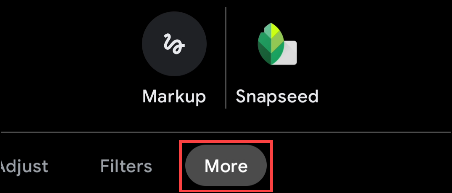
Lorsque vous avez fini de retoucher et de recadrer votre photo, touchez le bouton “sauvegarder” O “Enregistrer une copie” dans le coin inférieur droit.

C'est tout! Google Photos est une application de retouche photo très puissante, mais ça peut aussi être simple. Il est pratique à utiliser si vous avez besoin de faire une coupe rapide.
EN RELATION: Snapseed est la meilleure application de retouche photo que vous n'utilisez pas






